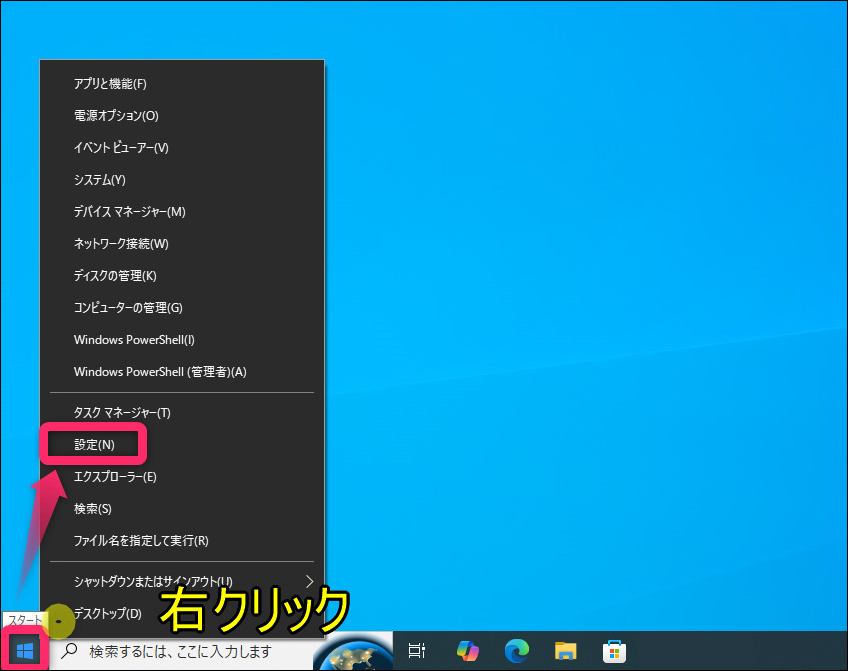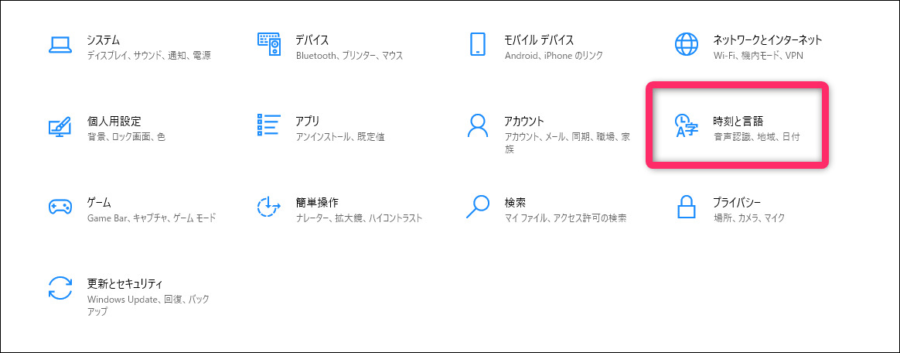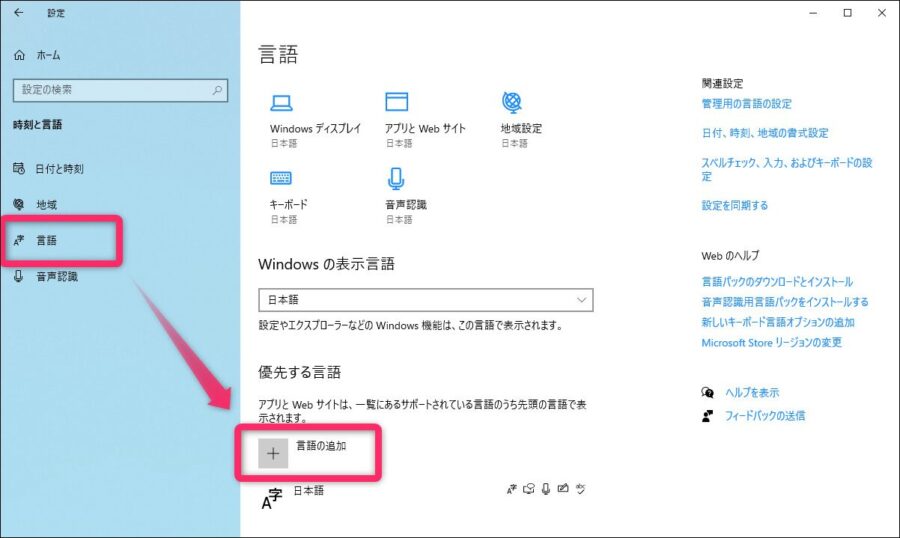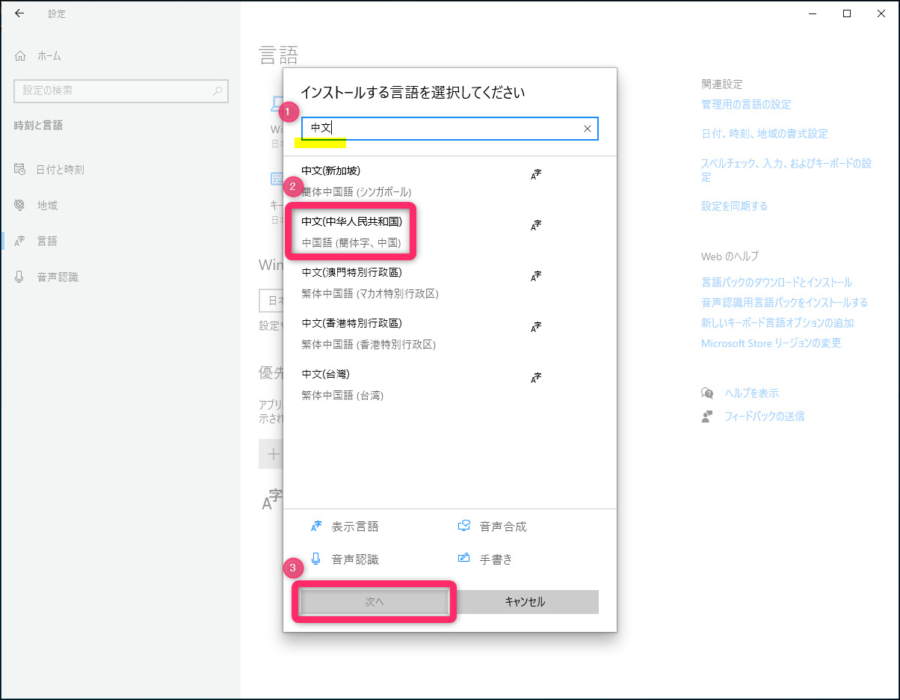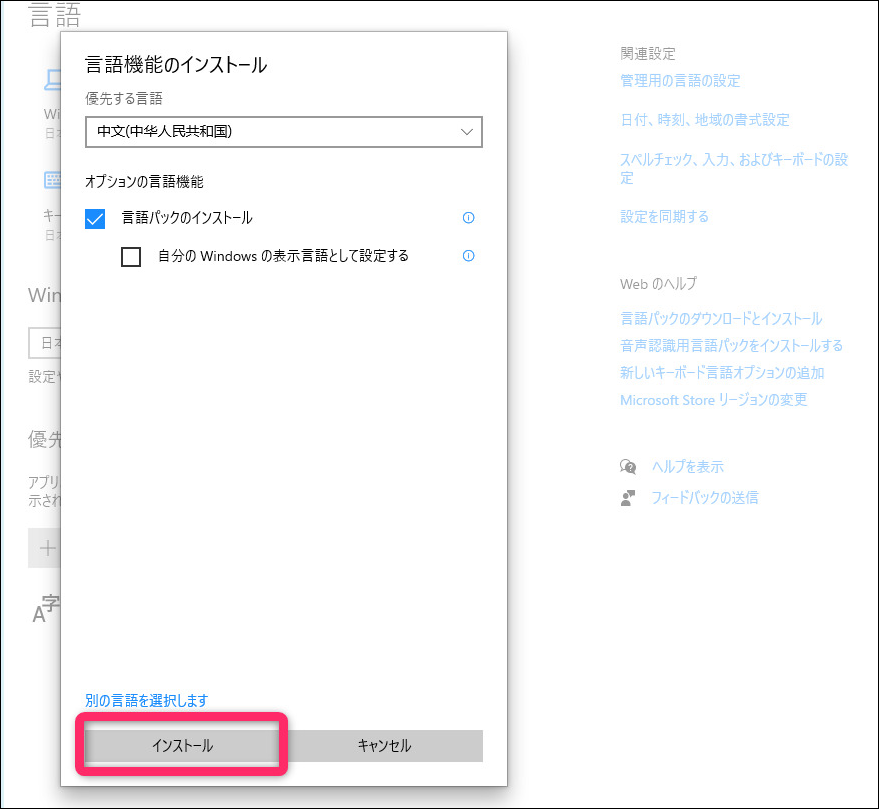中国語の文字には簡体字と繁体字があり、入力方法も様々です。
入力方法には主に拼音(ピンイン)入力と注音符号(ボポモフォ)での入力方法があり、中国語学習者の背景によって入力方法は違ってくると思います。
私の場合はまず中国の学校に通って簡体字を学習してから台湾で仕事をしてきたので、注音入力よりもピンインでの入力のほうが慣れています。
今回の記事は Windows 10・11 で、「ピンイン入力で繁体字を表示させたい」という場合のパソコンの設定方法を解説します。
インターネット上ではピンイン入力で繁体字を表示させる方法についての記事がありますが、中には「使い勝手が悪く、正しく変換してくれない」ものもあります。
Windows PCに標準搭載されているIMEを活用して、ピンイン入力で繁体字を正確・快適に入力するための設定方法を解説します。
Windows PC での繁体字ピンイン入力の基本設定
Windows PCで繁体字をピンイン入力するには意外かもしれませんが、まず「簡体中国語」の言語パックを追加します。
なぜかというと、簡体字用のIMEのほうがピンイン入力の変換精度や機能が優秀で、後から簡単に繁体字に切り替えることができるからなんです。
台湾で使われる繁体字用のIME(Microsoft Bopomofoなど)はピンイン入力しても変換精度が低く、使い勝手が悪いです。
「簡体中国語」言語パックを追加する
以下の手順で言語パックを追加しましょう。
以下はWindows11の画面で説明します。
デスクトップ左下のスタートメニュー(Windowsアイコン)を右クリックし、表示されるメニューから「設定」を選択します。
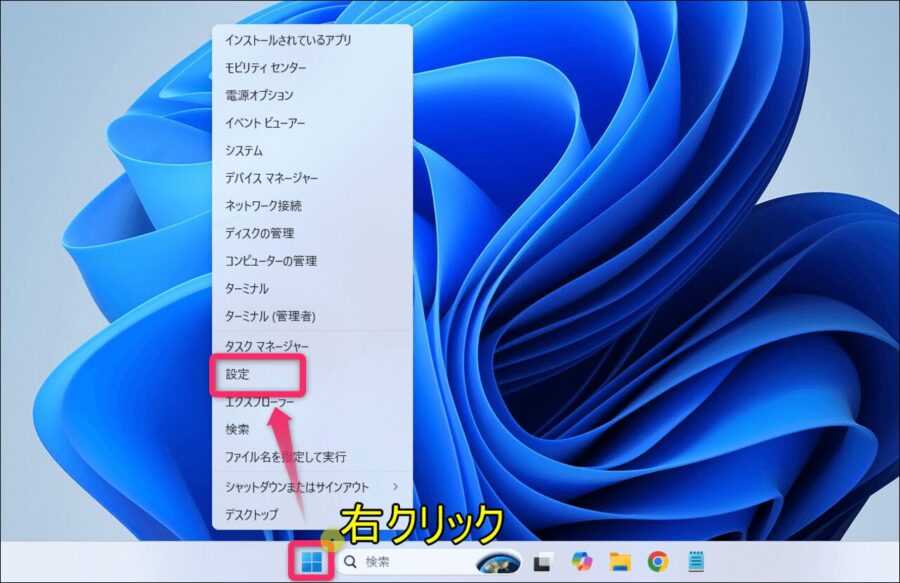
設定画面の左側メニューに表示されている「時刻と言語」をクリックしてから「言語と地域」をクリックして開きます。
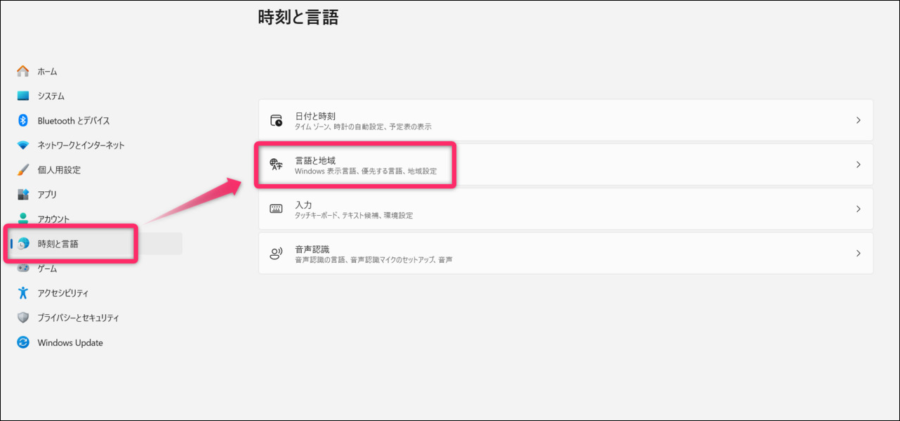
「優先する言語」の項目にある「言語の追加」ボタンをクリックします。
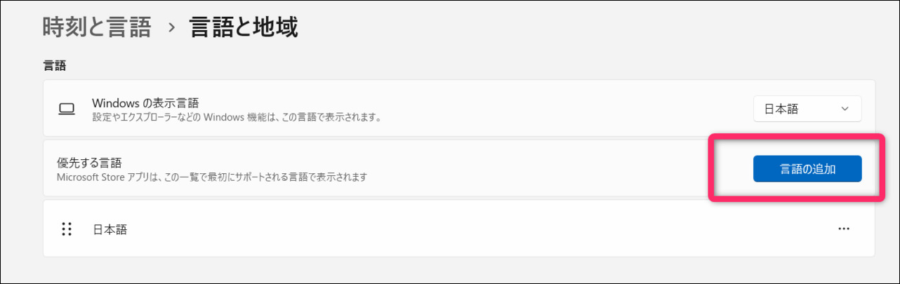
言語の一覧が表示されるので、検索ボックスに「中文」と入力して「中文(中华人民共和国) 」を選択し、「次へ」をクリックしてください。
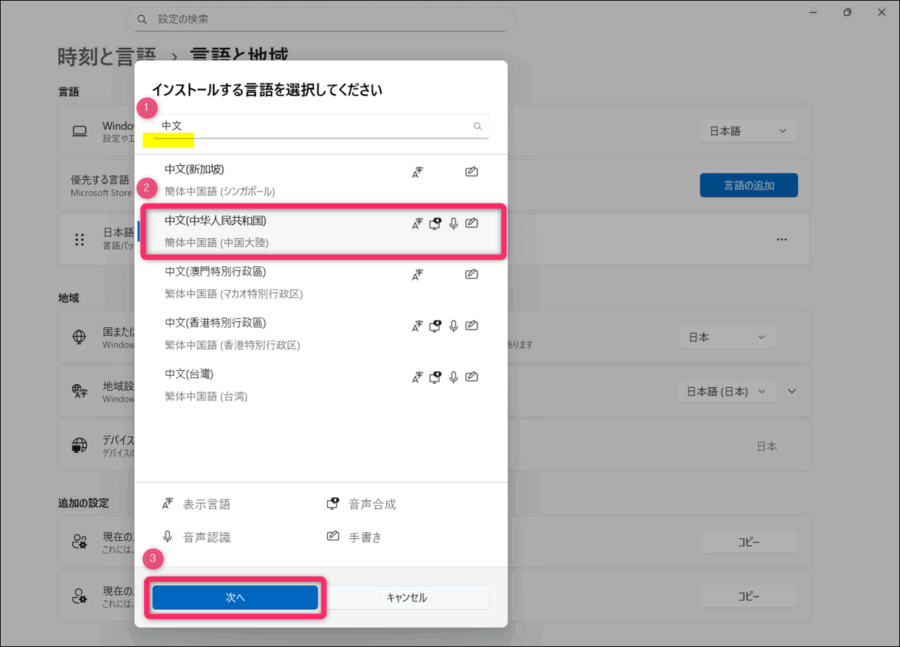
「言語機能のインストール」画面が表示されます。ここは既定の設定のままで問題ないのでそのまま「インストール」をクリックします。
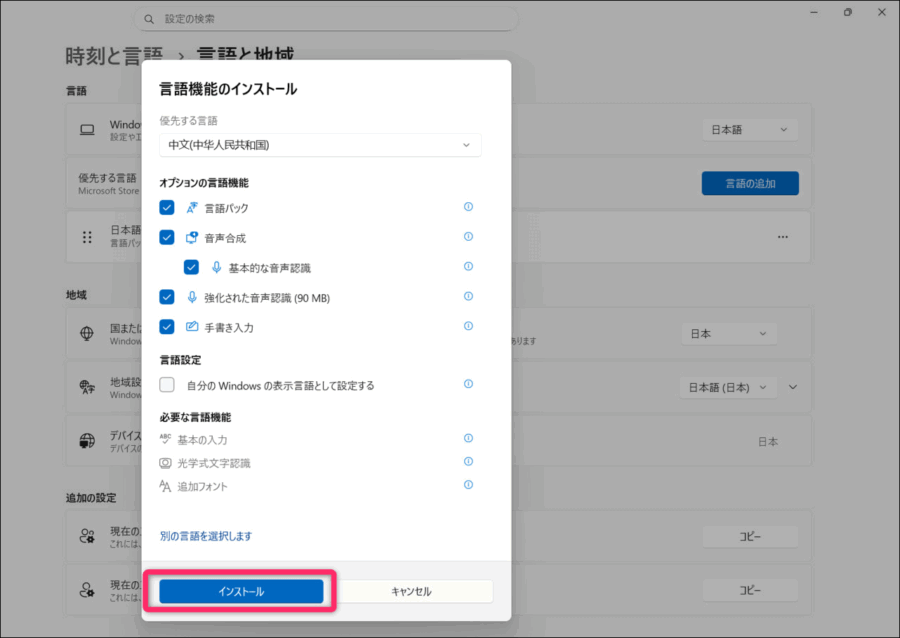
言語パックのダウンロードとインストールには、少し時間がかかることがあるので、完了するまでしばらく待ちます。
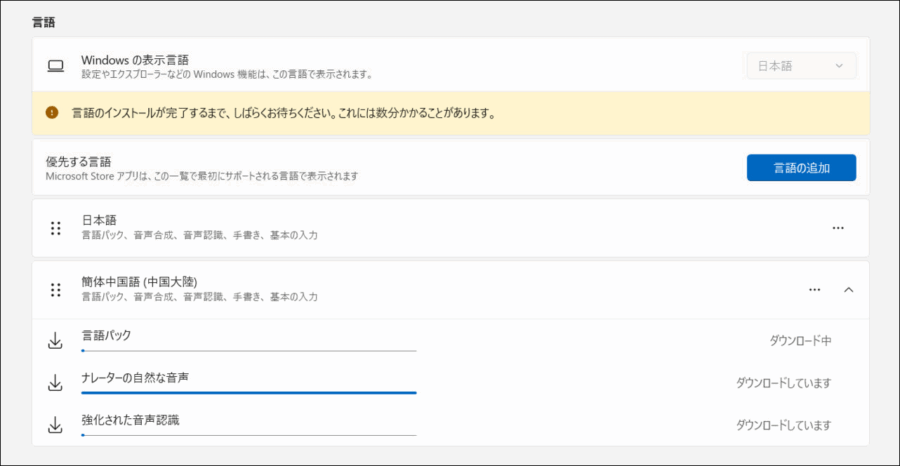
これでWindows PCに中国語(簡体字)の言語パックが追加され、ピンイン入力の準備が整いました。
簡体字から繁体字への切り替え
画面右下のタスクバーにある日本語 Microsoft IME のアイコン(通常は Ⓙ )をクリックします。
すると、インストールした「簡体中国語(中国大陸)Microsoft Pinyin」がリストに表示されているはずです。
これを選択して入力方式を簡体中国語に切り替えます。
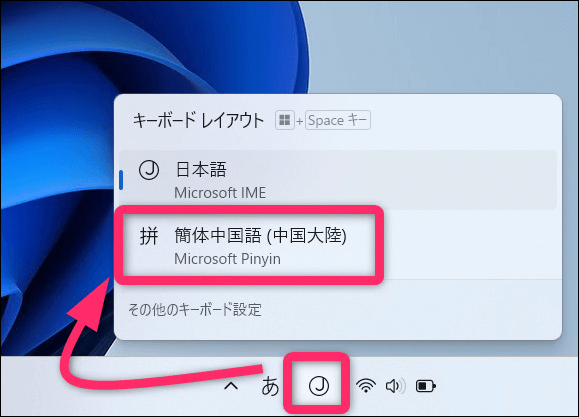
入力方式が中国語に切り替わると、タスクバーのアイコンが「中」と表示されるはずです。(この「中」は中国語入力モードであることを示します)
この状態でキーボードでピンインのアルファベットを入力してみると、簡体字で入力できることが確認できます。

続いて入力モードの「中」のアイコンを右クリックして「文字セット(簡体字)」を「繁体字」に切り替えます。
これでピンイン入力しつつ繁体字を表示させることができるようになります。
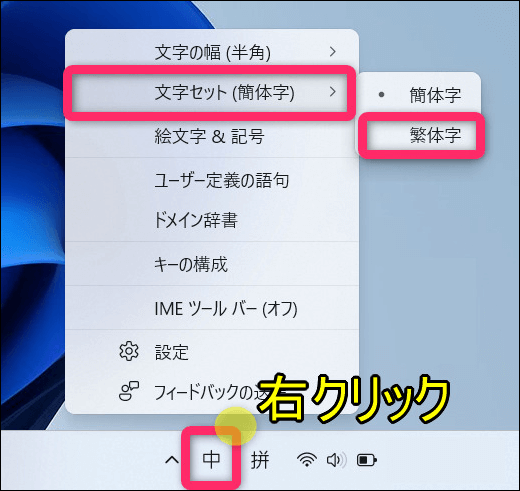
試しにアルファベットでピンイン入力してみると、確かに繫体字で文字入力できています。
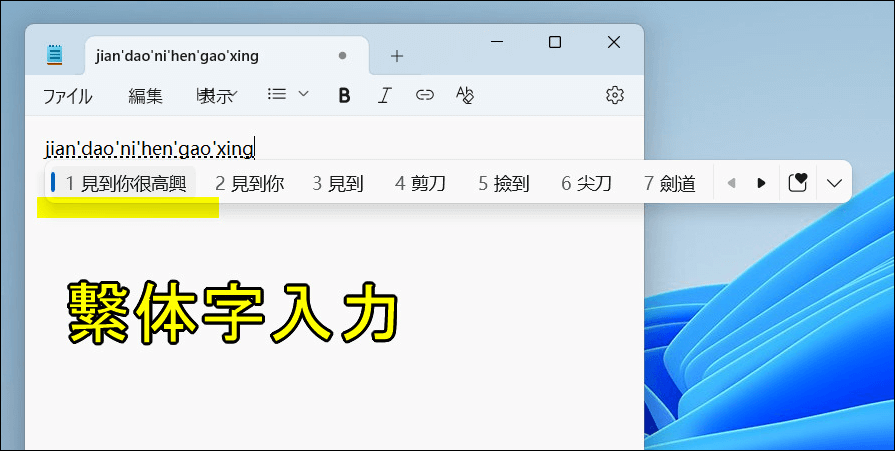
まとめ

今はスマホで文字入力することも多いですが、長文入力や事務作業ではパソコンで入力する場面も多々あると思います。
ピンイン入力に慣れている人にとっては、パソコンで簡単に繫体字を表示させることができるのでスムーズに文章入力ができるはずです。
ただ台湾の人々はスマホでの入力は注音入力ですし、ピンイン入力よりも断然早いです。注音入力も覚えていて損はありません。